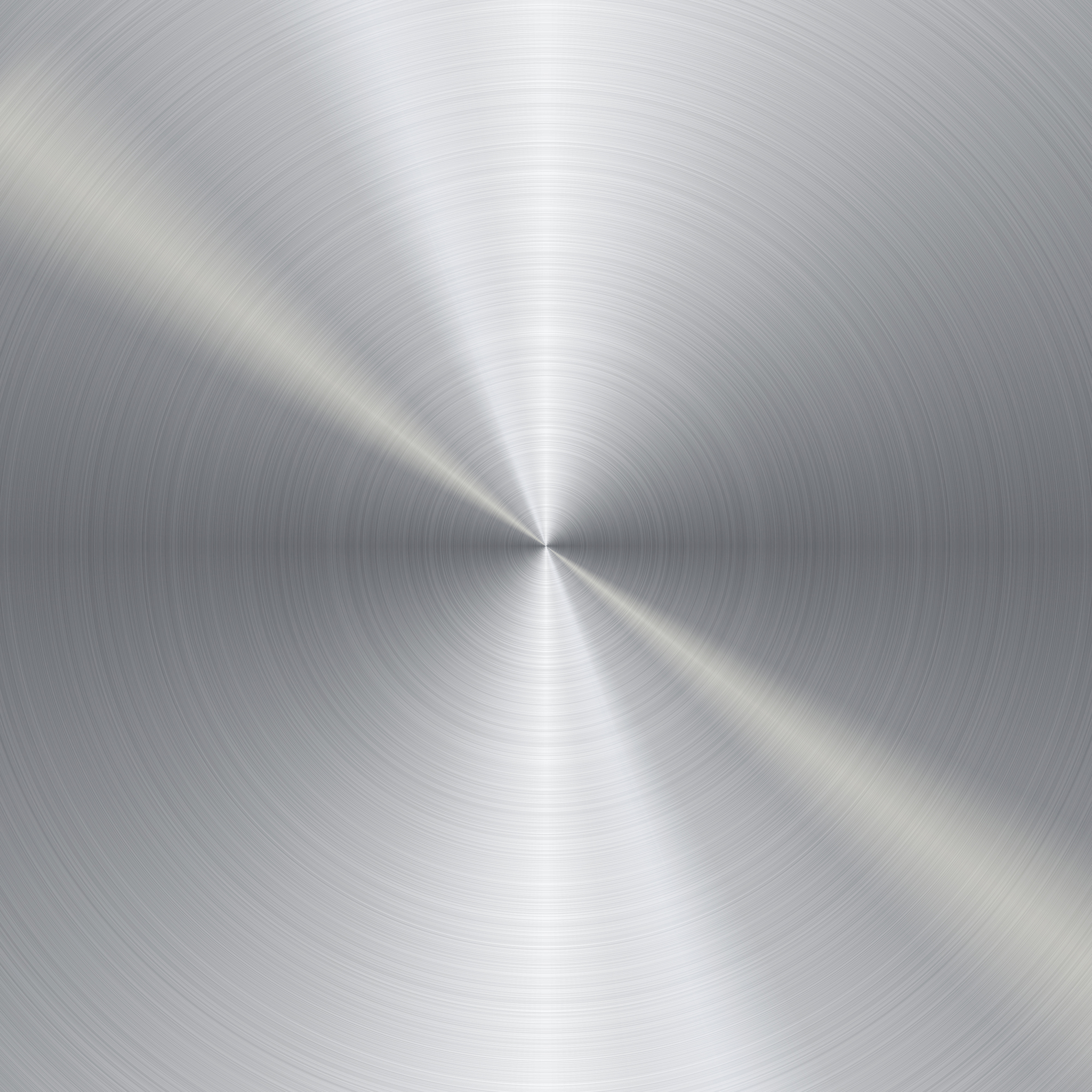Tags
- sculping
- Animation
- Rigging
- 3d
- TeamProject
- 배경모델링
- texture
- game
- LevelDesign
- artwork
- UV
- Lighting
- Miniature
- gameproject
- unrealengine
- hardsurface
- frontend
- AndroidStudio
- typography
- aftereffect
- APP
- substance_painter
- octanerender
- 3dmodeling
- highpoly
- Modeling
- CINEMA4D
- developer
- 3dsmax
- Zbrush
Recent Posts
공부 기록
[3ds Max] 리깅 작업 - 토끼 본문
간만에 3ds Max 를 켰더니 레이아웃도 단축키도 어색.....
1년도 더 전에 배운 이후 처음인만큼 단축키부터 복습했습니다.
기본 단축키
- 가운데 버튼 : 화면 이동
- Alt + 가운데 버튼 : 화면 회전
- 휠 : 화면 축소 · 확대
- Alt + W : 화면 분할
- Z : 화면 정렬
- 7 : 점 ·선 ·면 개수 표시
- A : Angle snap
- G : 그리드 비활성화
- F3 : Wireframe mode 활성화
- F4 : Edged Faces mode 활성화 (면 위에 선 표시되는 모드)
- P / F / L / T : Perspective view / Front view / Left view / Top view
- W / E / R : 이동 / 회전 / 스케일
- 스케일의 경우 버튼을 누를때마다 모드가 변경됨. 셋 중에 마지막 모드는 꼭 주의해서 사용할 것
기본 세팅
- Customize - Unit Setting - cm 로 변경
- Preference Setting - Files - Autobackup 개수 늘려놓기
- Customize - Custom UI and Defaults Switcher - Max.Legacy 로 변경
- Standard 우클릭 - Viewports Configuration
- Statistics - Total + Selection 선택
- ViewCube - Show the ViewCube 비활성화
캐릭터 리깅

지난 시간 지브러시에서 모델링한 토끼를 가져와 리깅 연습을 해보았습니다.
- obj 불러오기
- 바이패드 추가
- 손가락 개수, 척추 뼈 개수 등 기본적인 뼈 구조 세팅

- Figure mode 활성화 (뼈 관련 작업할때는 꼭 활성화 되어있어야 함)
- 골반 위치부터 세팅
- 골반 크기 조절 후, 스케일 조절과 로테이션 조절을 통해 뼈 위치 잡아주기 (정면, 측면, 위 화면 다 보면서 잡아주어야 함)
- 좌우 대칭으로 복사할 예정이기 때문에 한쪽만 뼈 위치 잡아주기
- 손가락 개수, 척추 뼈 개수 등 기본적인 뼈 구조 세팅
- Copy/Paste 를 통해 좌우 복사

- 플러스 버튼으로 collection 추가
- 하단 copy 버튼으로 선택한 조인트 복사
- 3번째 버튼으로 반대쪽으로 선택한 조인트 반전 복사
- xtras 탭을 통해 별개의 뼈대 추가 가능 (눈썹, 귀 등등)
- Figure mode 비활성화
- Skin 추가

- Bones - Add 로 바인드 해주기 (끝부분은 제거)
- Skin - Edit Envelopes 활성화
- 하단의 Weight Tool 선택
- 웨이트 조절
- 시작하기 전 애니메이션을 넣어 관절이 접혀진 포즈를 만들어주기
- 관절이 자연스럽게 꺾일 수 있도록 웨이트 조절하기
하이폴리는 처음이라 웨이트 조절도 굉장히 어렵다는 걸 몸소 느끼고 있는 중입니다.
그래도 바이패드가 있어 시포디보다 조금 더 편하고 빠르게 리깅을 할 수 있는 것 같다는 맥스만의 장점이 있네요
마저 웨이트 조절을 하고 애니메이션까지 가고싶지만,
일단 만들어야하는 다른 오브젝트가 있어서 토끼는 여기서 멈춰놓고 다음으로 넘어가려 합니다.
어렵다 어려워
'프로그램 공부 > 3ds Max' 카테고리의 다른 글
| [3ds Max] 배경 모델링 - 3. 노멀맵 추출 (0) | 2024.07.12 |
|---|---|
| [3ds Max] 배경 모델링 - 1. UV 펴기 (0) | 2024.07.12 |
| [3ds Max] 마리오 스타일 모델링 연습 (0) | 2024.06.23 |
| [3ds Max] 웨이트/애니메이션 - 새 (1) | 2024.06.15 |